新毛桃v9.3装机版u盘个性化设置技巧
新毛桃使用教程 2015-12-09 10:57:00
使用u盘安装系统逐渐成为主流方式,不少用户想通过个性化设置将u盘启动盘改成自己喜欢的风格,例如将新毛桃u盘界面进行个性化设置,那么怎么操作呢?下面小编给大家分享新毛桃u盘个性化设置的详细步骤。
1、首先鼠标双击打开“新毛桃装机版”,然后点击“高级设置”,如图所示:
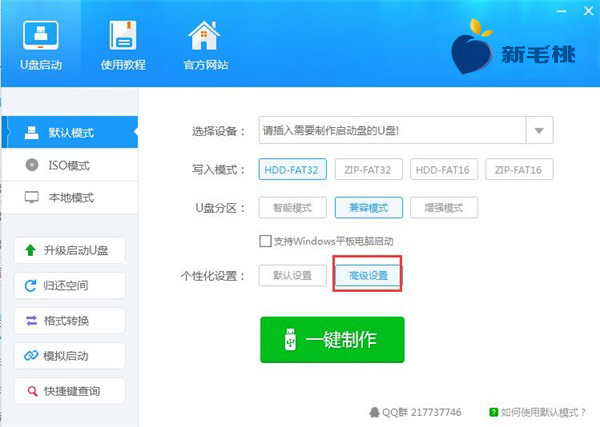
2、在个性化设置界面,我们可以看到“菜单设置”“进度条设置”“启动设置”“PE背景”,根据个人喜欢的风格进行修改即可,如图所示:
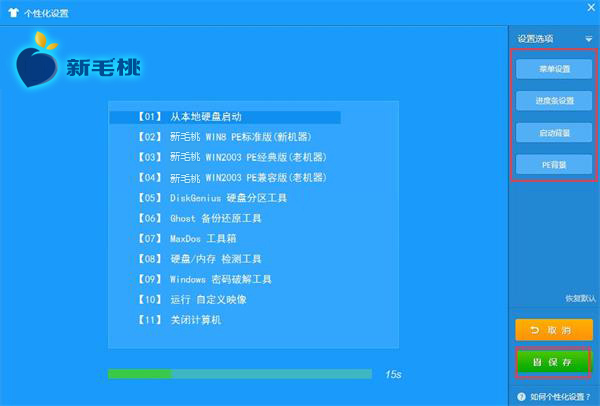
3、这边用菜单设置给大家演示下,点击“菜单设置”→“菜单字体”,在字体窗口中选择“黑体”→“常规”→“小六”然后点击确定,如图所示:

4、确定后我们可以看到界面字体已改变,设置完成后点击“保存设置”(最后保存要记得点击,不然全白设置了),如图所示:
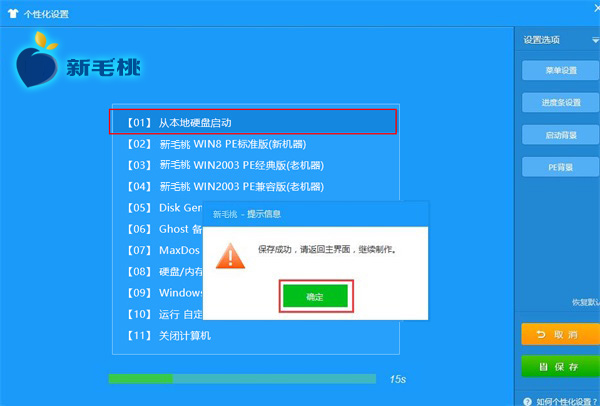
以上就是新毛桃主菜单个性化设置的教程了,想打造一个属于自己风格u盘启动盘的小伙伴们,赶快行动起来进行操作吧。